« Easing Slider Lite » est une extension qui permet de réaliser des diaporamas.
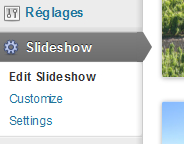 Tableau de bord >> Slideshow : pour régler l’extension.
Tableau de bord >> Slideshow : pour régler l’extension.
Trois sous-menus vont apparaître :
- Edit Slideshow : permet de régler le diaporama.
- Customize : permet de régler la présentation du diaporama.
- Settings : permet de régler le plugin. En règle générale, il n’est pas utile de venir sur cette page. Les réglages sont réalisés à l’installation du plugin.
Le principe est de télécharger des images qui défileront dans le diaporama dans l’ordre dans lequel elles ont été téléchargées. Un lien peut être ajouté sur chaque image (lien vers une page interne ou externe au site).
Ne pas oublier de sauvegarder en cliquant sur le bouton « Save slideshow ».
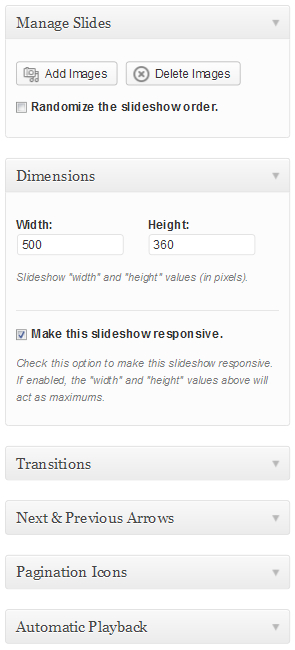 Menu « Edit slideshow >> Manage slides » : ajouter ou supprimer des images. Le défilement des images peut être aléatoire. Pour cela, cocher ou non le bouton « Randomize the slideshow order ».
Menu « Edit slideshow >> Manage slides » : ajouter ou supprimer des images. Le défilement des images peut être aléatoire. Pour cela, cocher ou non le bouton « Randomize the slideshow order ».
Menu « Edit slideshow >> Dimensions » : il s’agit des dimensions des images en pixel. Attention à bien indiquer la dimension réelle de vos images après traitement dans un logiciel graphique. Bouton « Make this slideshow responsive » permet d’adapter les images à différents type d’écran.
Menu « Edit slideshow >> Transitions » : permet de régler les effets et leur durée. Par exemple, fade, correspond à un fondu-enchaîné.
Menu « Edit slideshow >> Next & Previous Arrows » : permet de régler l’apparence des boutons de navigation.
Menu « Edit slideshow >> Pagination Icons » : permet de régler l’apparence des boutons de navigation (ou de pagination) en bas du diaporama.
Menu « Edit slideshow >> Automatic Playback » : permet de régler le lancement automatique ou non du diaporama au chargement de la page.
NB : sur chaque imagette, il y a une croix en haut à droite qui permet de supprimer l’image.
Menu « Customize >> Next & Previous Arrows » : permet de changer les images de flèches gauche et droite. Attention : il faut en premier réaliser les images dans un logiciel graphique (type Photoshop ou GIMP).
Menu « Customize >> Pagination Icons » : permet de changer les images de pagination. Attention : il faut en premier réaliser les images dans un logiciel graphique (type Photoshop ou GIMP).
Menu « Customize >> Border » : permet d’ajouter une bordure de couleur autour du diaporama.
Menu « Customize >> Drop Shadow » : permet d’ajouter un effet d’ombrage autour du diaporama.
